Come forse ben saprai, Apple Il pagamento è disponibile su iPhone ed Apple Orologioe sono i dispositivi che utilizzano maggiormente questa funzione. Tuttavia, ci sono alcuni computer che possono utilizzare anche questo metodo di pagamento per fare acquisti online molto più velocemente e garantire la sicurezza delle tue coordinate bancarie. Se vuoi sapere quali modelli di computer sono compatibili con Apple Pay, in questo post ti diremo tutto.
Ci sono alcuni Mac modelli compatibili con questo metodo di pagamento. Ed è un modo molto veloce per effettuare pagamenti e acquisti online poiché non dovrai inserire i dati della carta ogni volta che vuoi pagare qualcosa, ma verranno salvati sul tuo computer.
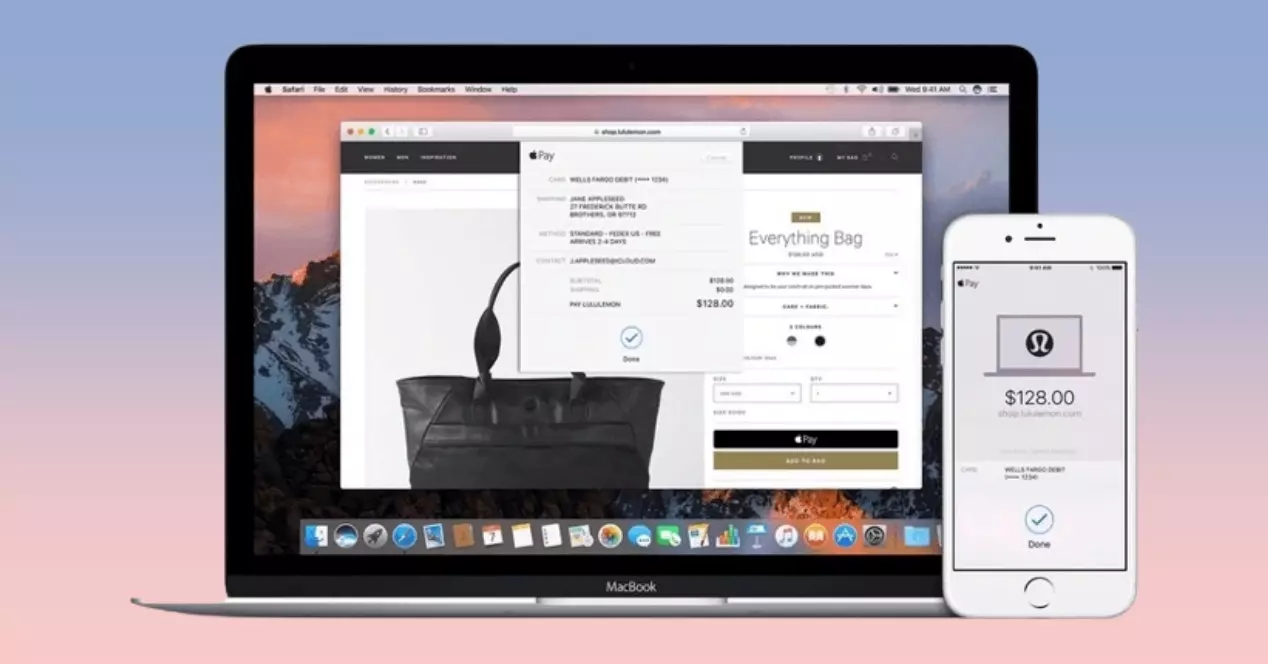
Se il tuo modello di Mac o Magic Keyboard ha Touch ID, potrai utilizzarlo per effettuare pagamenti su siti Web che supportano Apple Pay. Per configurare Apple Pay su Mac, devi aggiungere almeno una carta di credito, di debito, prepagata, cliente o Apple a Wallet. Se hai già una carta di debito o di credito associata a iTunes Store o App Store, verifica il codice di sicurezza della carta per aggiungerla a Wallet.
Come si usa
Dopo aver verificato che puoi utilizzare Apple Pay sul tuo Mac, dovrai configurarlo per iniziare a usarlo. Per fare ciò, sul tuo Mac scegli il menu Apple, quindi Preferenze di Sistema, quindi fai clic su Portafoglio e Apple Pay. Clicca su "Aggiungi carta". Tieni presente che se non hai eseguito l'accesso con il tuo ID Apple, ti verrà chiesto di farlo. Dopo aver effettuato l'accesso, torna a "Wallet e Apple Pay". Quindi, inserisci le tue informazioni di pagamento. Avrai a disposizione due opzioni:
- Usa una carta in archivio: Se hai registrato una carta di credito o di debito con Apple per effettuare acquisti su iTunes Store o App Store, inserisci il codice di sicurezza quando richiesto.
- Aggiungi una nuova carta: Posizionare la scheda davanti alla fotocamera del computer in modo che appaia nella cornice visualizzata sullo schermo e seguire le istruzioni. Oppure clicca su “Inserisci i dati manualmente” e fornisci le informazioni richieste. Ripeti questa procedura per ogni carta che desideri utilizzare con Apple Pay.
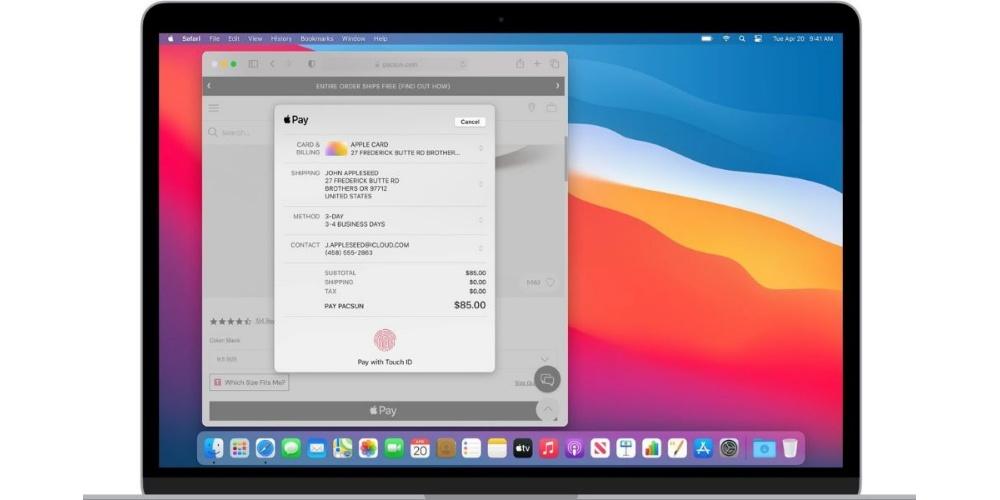
Dopo aver impostato le tue carte, è ora di iniziare a pagare con Apple Pay. Per fare ciò, nella pagina di pagamento di un negozio online, fai clic su "Apple Pay". Se hai più di una carta in archivio con Apple, dovrai selezionare la carta che desideri utilizzare. Puoi anche inserire un nuovo indirizzo di spedizione e informazioni di contatto. Quindi, posiziona il dito su Touch ID per completare l'acquisto. Se non hai impostato Touch ID, puoi toccare il pulsante Paga sulla Touch Bar e inserire la tua password. Se il tuo Mac non ha una Touch Bar o se stai utilizzando un Mac con un chip Apple, puoi toccare due volte Touch ID e inserire la tua password.